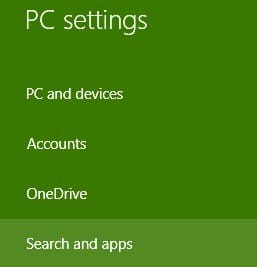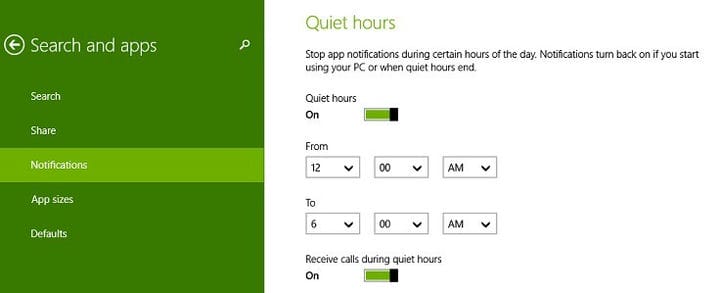Come gestire le “ore tranquille” in Windows 8.1, 10
Ultimo aggiornamento: 23 agosto 2018
Per risolvere vari problemi del PC, consigliamo DriverFix: questo software manterrà i tuoi driver attivi e funzionanti, proteggendoti così da errori comuni del computer e guasti hardware. Controlla ora tutti i tuoi driver in 3 semplici passaggi:
- Scarica DriverFix (file di download verificato).
- Fare clic su Avvia scansione per trovare tutti i driver problematici.
- Fare clic su Aggiorna driver per ottenere nuove versioni ed evitare malfunzionamenti del sistema.
- DriverFix è stato scaricato da 502.095 lettori questo mese.
Windows 8.1 si è ispirato a Windows Phone e ha introdotto una nuova funzionalità che ti consente di avere un po ‘di “silenzio” se non vuoi che il tuo dispositivo Windows 8 sia spento. Quindi, vediamo come puoi accedere a questa funzione e abilitare it. La nuova funzionalità Quiet Hours in Windows 8.1 è stata resa disponibile principalmente per accogliere coloro che utilizzano in particolare i loro tablet in modo piuttosto pesante e vogliono assicurarsi di non ricevere notifiche fastidiose. Potrebbe essere quando sei al lavoro, dormendo o schiacciando un pisolino, o in qualsiasi altro momento in cui non vuoi che il tuo dispositivo Windows 8.1 ti infastidisca. Se vuoi, è una funzionalità simile a come metti i cellulari in modalità silenziosa.
Leggi anche: Come modificare le impostazioni sulla privacy in Windows 8.1
Quindi, diamo un’occhiata a tutti i passaggi che devi compiere per abilitare questa funzione davvero utile. Abilitalo per interrompere la ricezione di notifiche di app, eventi del calendario, messaggi e avvisi e-mail e persino chiamate Skype.
1 Premere il logo Windows + il tasto W per aprire la funzione di ricerca o aprire la barra degli accessi spostando il mouse o facendo scorrere il dito 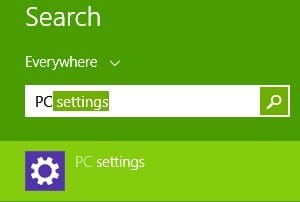 nell’angolo in alto a destra.
nell’angolo in alto a destra.
2 Nella barra di ricerca digitare ” Impostazioni PC ” e quindi fare clic o toccarlo.
3 Scegli ” Cerca e app ” dal menu.
4 Fare clic o toccare ” Notifiche “.
5 Da lì, vai al sottomenu “Quiet Hours” e scegli se desideri che la funzione sia abilitata o disabilitata. Scegli il periodo in cui non vuoi ricevere notifiche e puoi anche scegliere di non ricevere chiamate anche durante le ore di silenzio.
Molti utenti hanno avuto alcune situazioni spiacevoli quando importanti servizi o software di terze parti vengono bloccati da Quiet Hours. Questo potrebbe essere un problema in quanto alcuni utenti si trovavano in una situazione in cui dovevano scegliere tra disabilitare lo strumento o meno. Tuttavia, ora l’app dovrebbe funzionare correttamente e non bloccherà più queste notifiche. Ci auguriamo che tu sia uno degli utenti fortunati che non hanno riscontrato questo problema.
Leggi anche: Le 10 migliori app timer per Windows 10 per aumentare la tua produttività
Nota del redattore: questo post è stato originariamente pubblicato nell’aprile 2014 e da allora è stato rinnovato e aggiornato per freschezza, accuratezza e completezza.